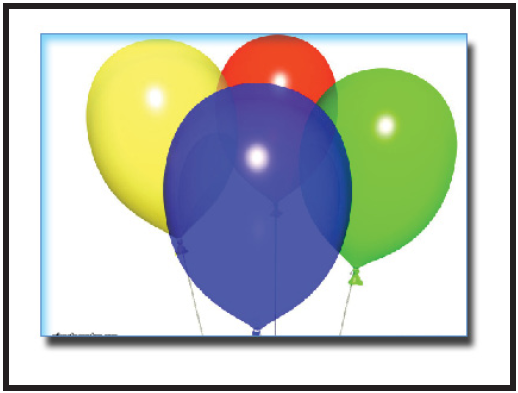InDesign အတြင္း ဓါတ္ပံုမ်ား ထည့္သြင္းျပင္ဆင္ျခင္း ( 2 )
ဆက္လက္ၿပီး Inner Shadow ထည့္သြင္းပံုကို ဆက္လက္ေလ့လာပါမယ္။ Inner Shadow ကေတာ့ ပံုရဲ႕ အတြင္းပိုင္းမွာ အရိပ္က်ေနသကဲ့သို႔ ျပဳလုပ္ေဆာင္ရြက္ေပးသည့္ Effect ျဖစ္ပါတယ္။
ပံုရဲ႕ အနားသတ္မ်ဥ္းမ်ားကို ပိုမိုလွပေစရန္အတြက္ အသံုးျပဳေလ့ရွိပါတယ္။ ထံုးစံအတိုင္း ပံုတစ္ပံု ထည့္သြင္းလိုက္ပါ။ ၿပီးေနာက္ Control + Alter + M ကို ႏွိပ္လိုက္ပါမယ္။ အေပၚဖက္ဆံုးရွိ Inner Shadow ကို ေရြးလိုက္ပါမယ္။
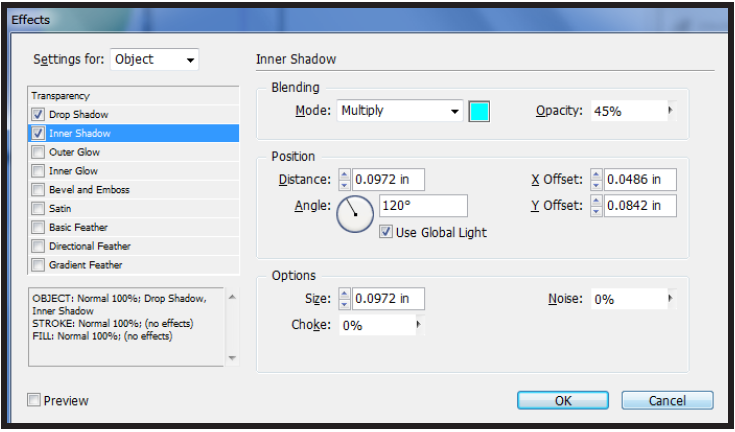
Mode ေဘးနားက ကာလာကို ႏွစ္သက္ရာ အေရာင္တစ္မ်ိဳးမ်ိဳး ေရြးခ်ယ္ေပးလုိက္ပါ။ Opacity ကိုေတာ့ 45 ဝန္းက်င္ေလာက္ကို ေျပာင္းလဲအသံုးျပဳထားပါတယ္။ ဘာေၾကာင့္လဲဆိုေတာ့ Opacity ကို တင္ထားမယ္ဆိုရင္ အရိပ္ရဲ႕အေရာင္ဟာ အရမ္းေတာက္ေနလို႔ ျဖစ္ပါတယ္။
Use Global Light ေဘးမွာ အမွန္ျခစ္ကေလး ထည့္သြင္းထားမယ္ဆိုရင္ သဘာဝအလင္းအတိုင္း အရိပ္က်ေနသကဲ့သို႕ ေဆာင္ရြက္ေပးႏိုင္ပါတယ္။ Distance ကေတာ့ ပံုႏွင့္ အရိပ္ရဲ႕အကြာအေဝးကို ခ်ိန္တဲ့ေနရာမွာ အသံုးျပဳပါတယ္။
အားလံုးၿပီးသြားရင္ေတာ့ OK ကို ႏွိပ္လိုက္ပါ။ သင့္ရဲ႕ ပံုေလးအတြင္းမွာ ေနာက္ထပ္ အရိပ္ကေလးတစ္ခု ထည့္သြင္းေပးသြားတာကို ယခုလို ျမင္ေတြ႔ရပါလိမ့္မယ္။